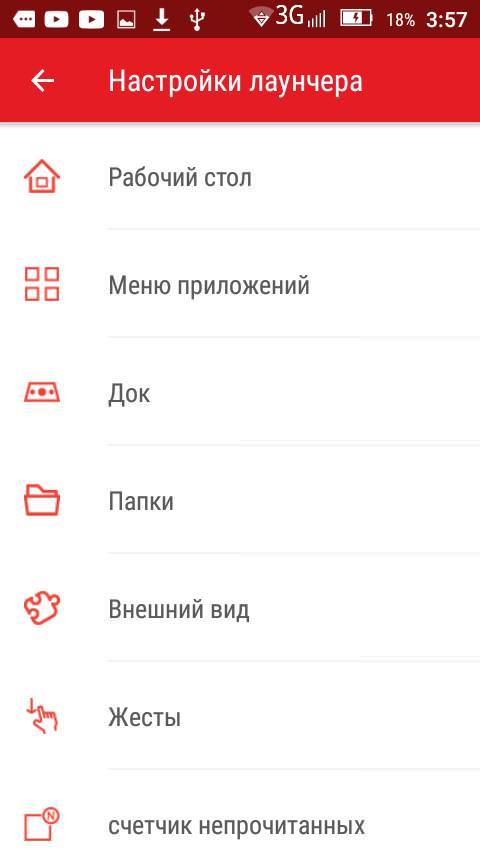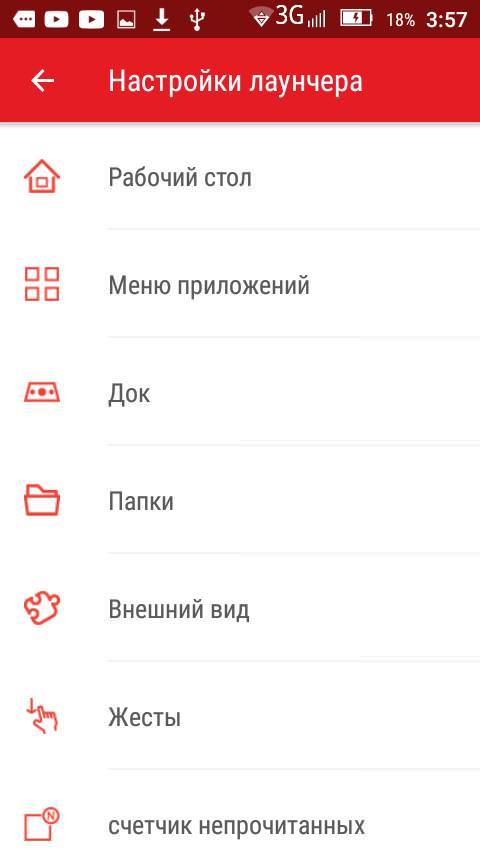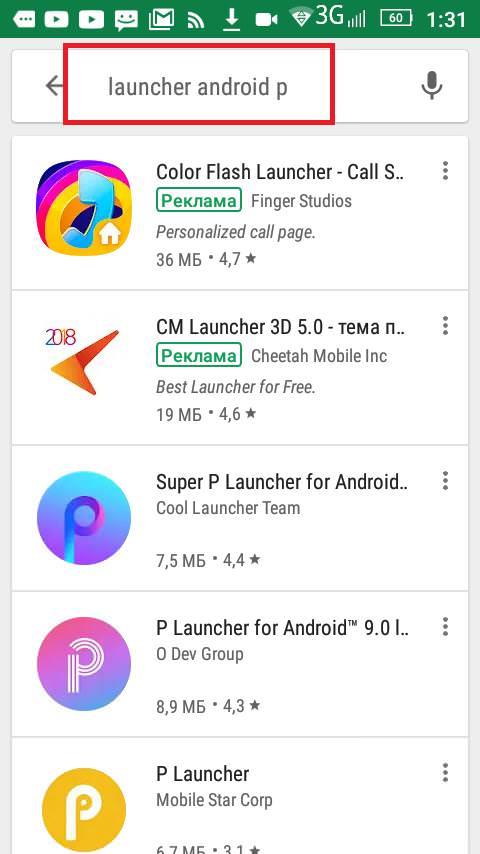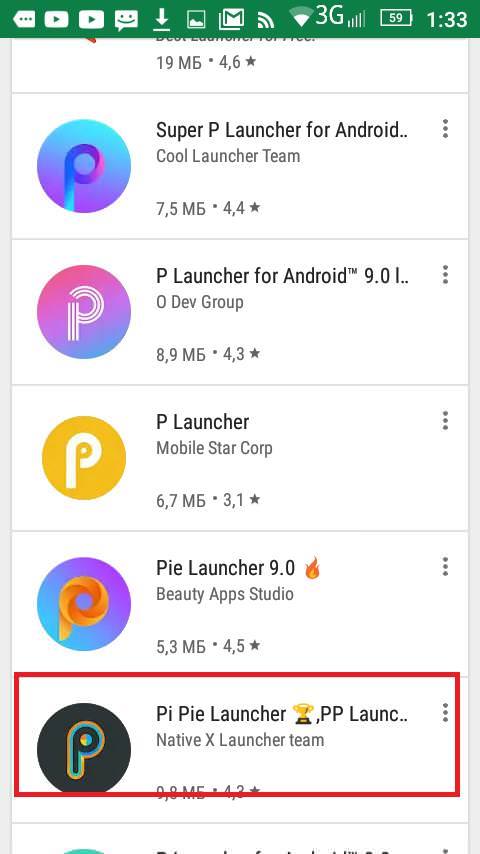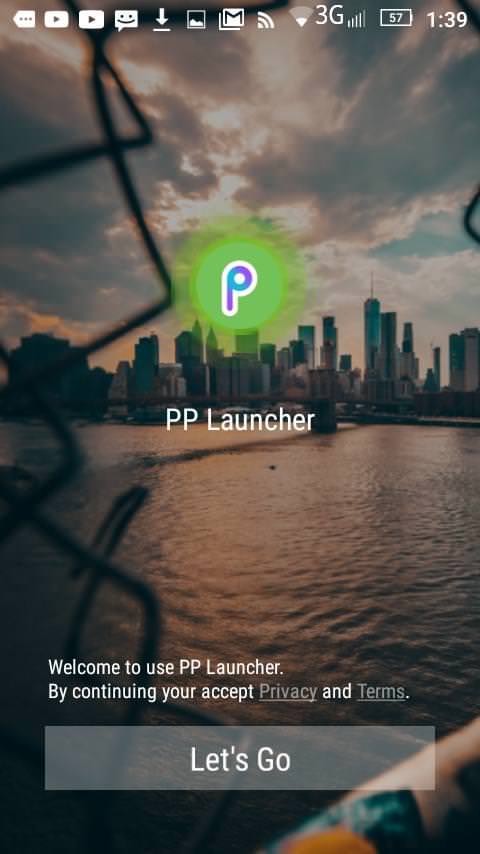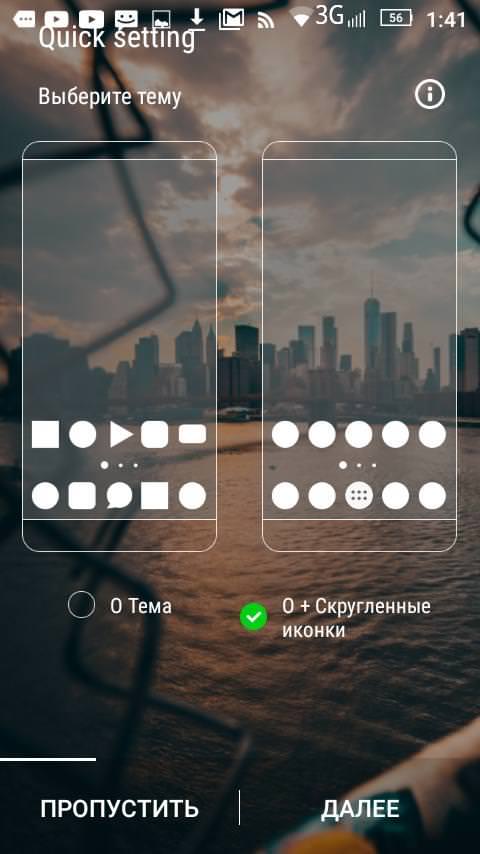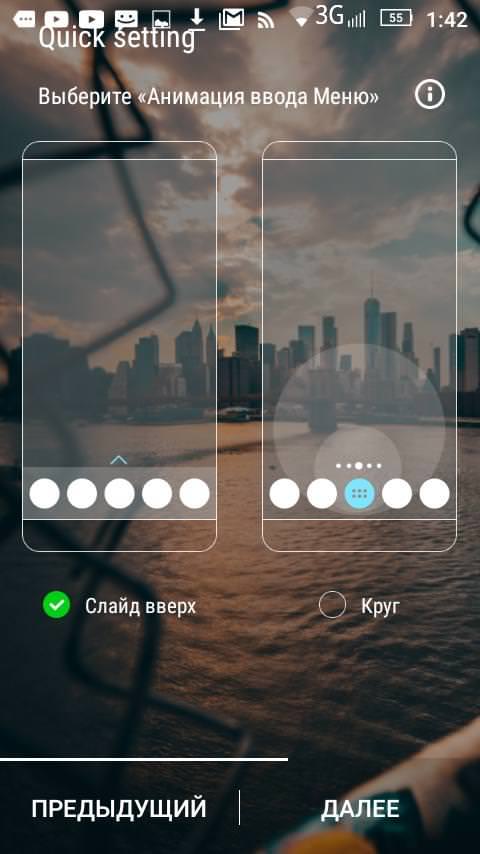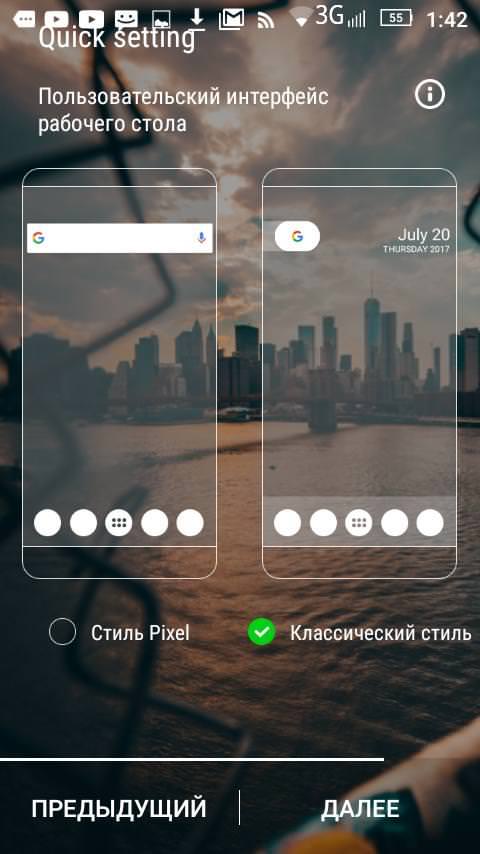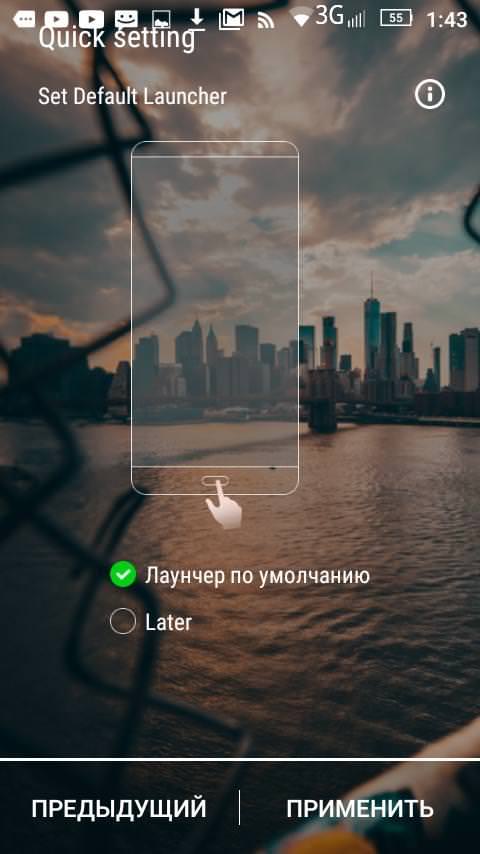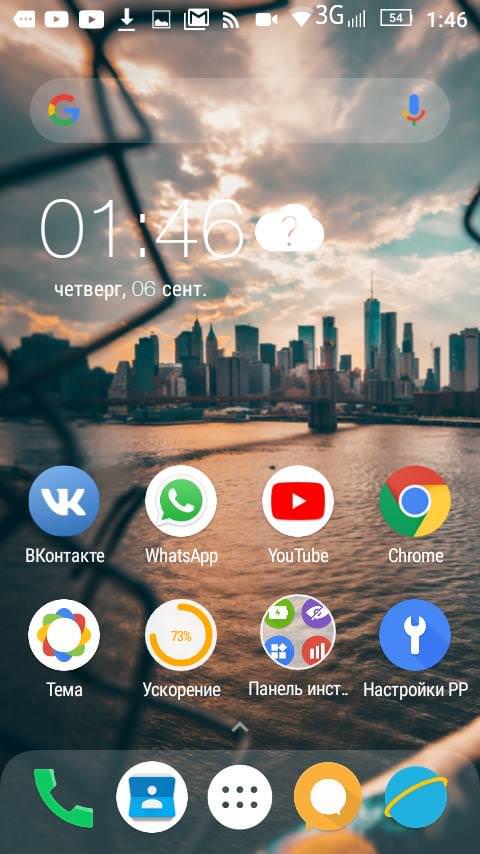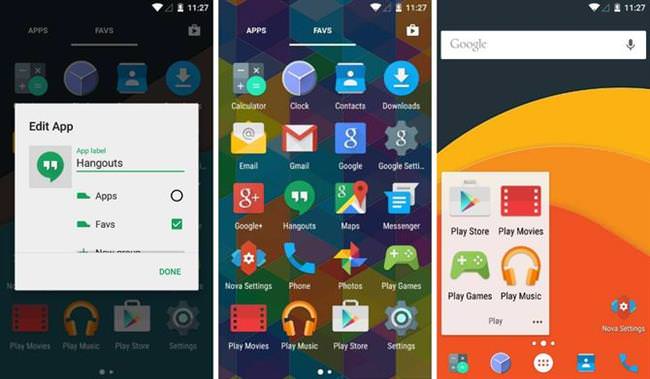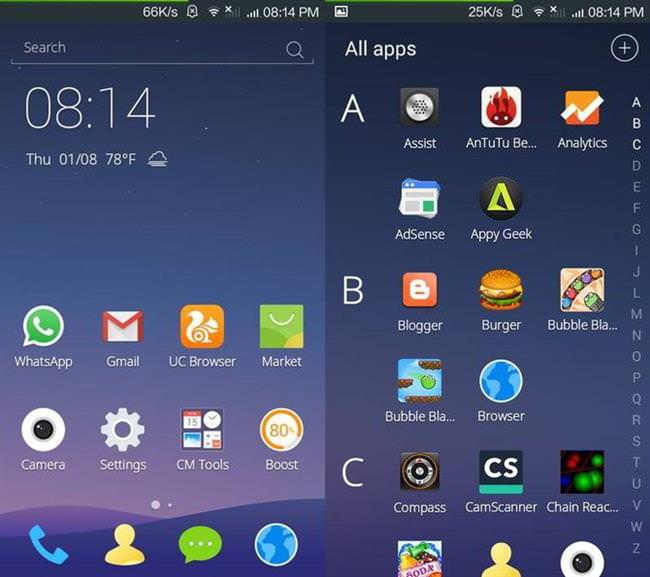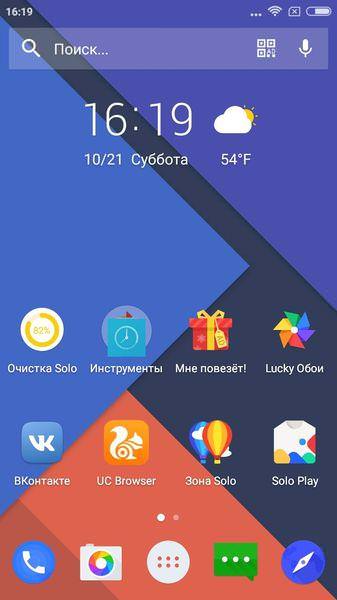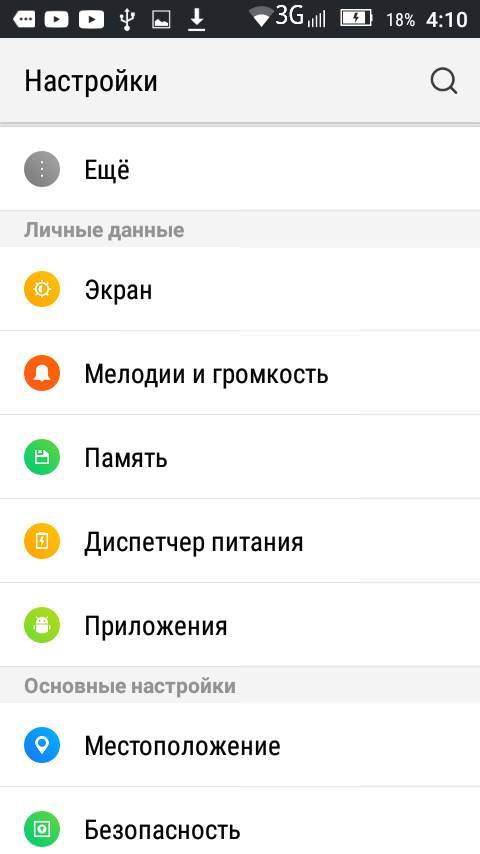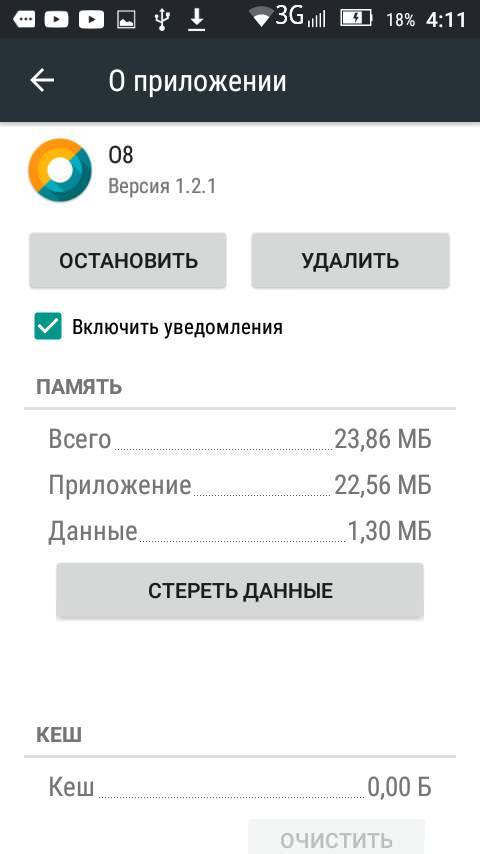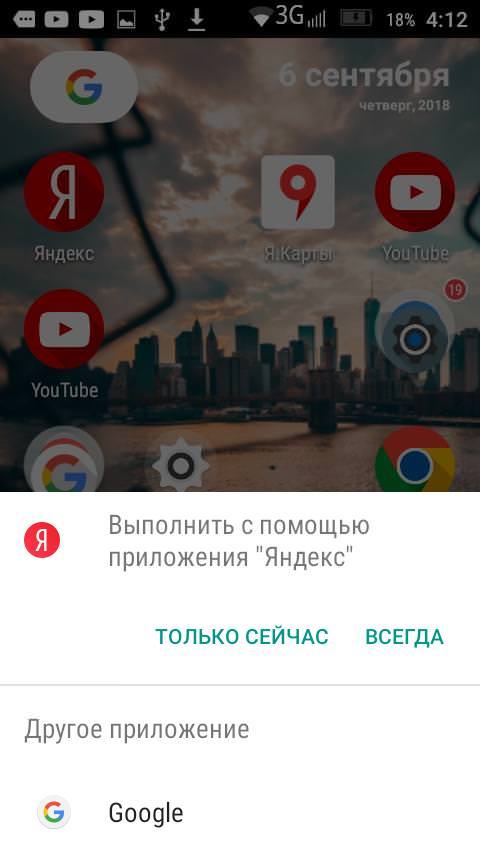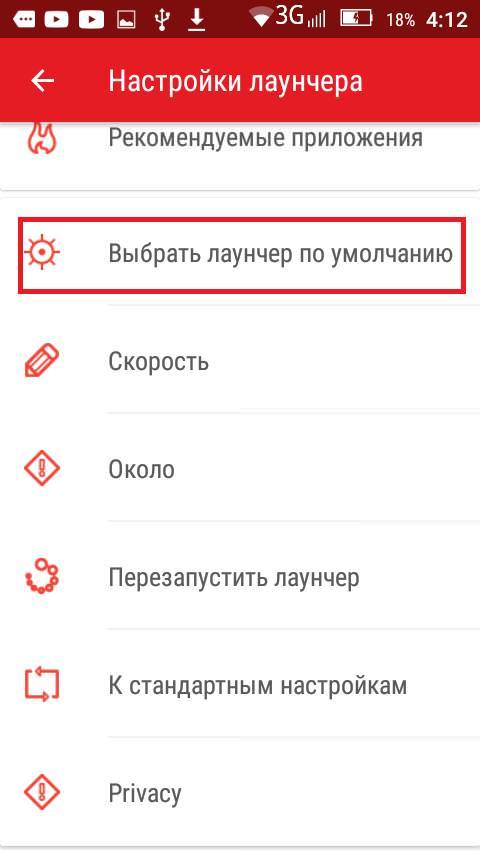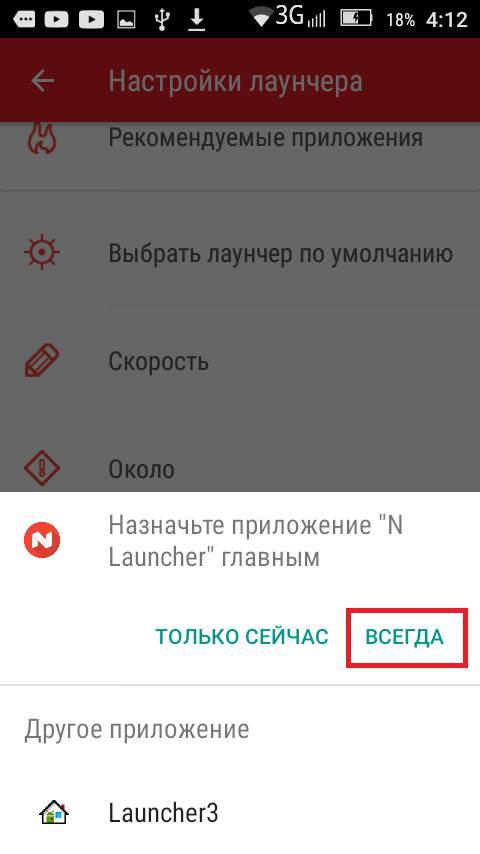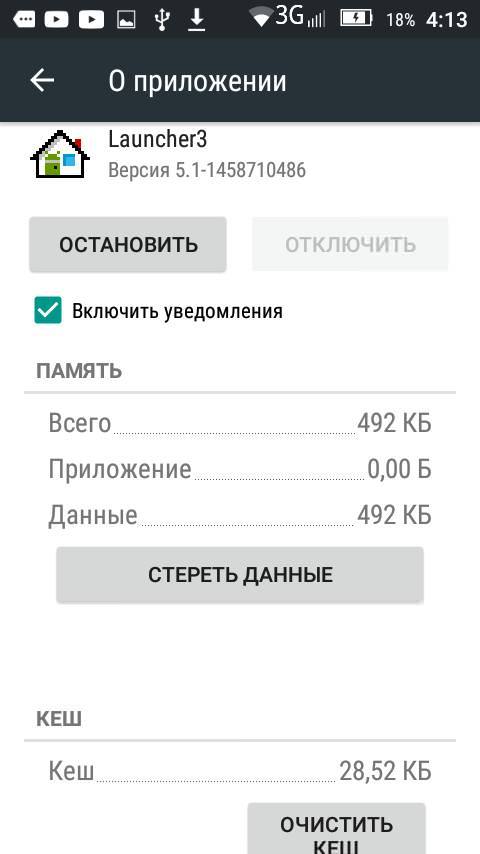Що таке Лаунчер на Андроїді
Пристрій операційної системи Android включає в себе комплекс взаємопов’язаних програм, які забезпечують функціонування інших системних компонентів і графічного користувальницького інтерфейсу. У свою чергу за графічну оболонку відповідає – лаунчер. В ОС Андроїд він являє собою спеціалізоване програмне забезпечення, яке забезпечує виконання заданих користувачем завдань.
Він включає в себе оболонку (графічний інтерфейс), де розміщені іконки додатків, шторка повідомлень, рядок стану, годинник. Якщо сказати простими словами те, що знаходиться на екрані смартфона і є лаунчер.
Варто відзначити, що операційна система Android, що дозволяє користувачам змінювати Launcher на сторонній. Це є безсумнівним плюсом, так як користувачі можуть налаштувати систему під свої уподобання.
Основні функції:
- управління параметрами додатків і їх запуск;
- організація схеми домашнього екрану: групування, приховування непотрібних елементів;
- розширення функціоналу;
- імітація інтерфейсу іншої операційної системи.
При установці нового домашнього екрану, користувачам буде запропоновано встановити лише один програмний компонент. Але він має певну структуру і складається з додаткових елементів:
- апк – виконуваний файл, призначений для установки і початкового настроювання програми. Також використовується для коректного виконання функцій оболонки;
- htc-ime.апк – в смартфонах від фірми HTC відповідає за функціонування стандартної клавіатури;
- framework-res.апк — містить повний опис інтерфейсу операційної системи, включаючи всі графічні файли.
Ефективні способи виправити помилку 9 при відновленні або оновленні Айфона або Айпада
До основних найчастіше відносяться такі елементи:
- віджети: годинник і погода;
- пошукова рядок;
- панель навігації;
- стрічка швидкого доступу;
- бічне меню;
- налаштування персоналізації, жестів, анімації;
- додаткові утиліти: очищення системи, прискорення і т. д.

Далі детально розглянемо, як встановити і видалити сторонній лаунчер на Андроїд телефон і помилки, які виникають в процесі роботи даного компонента.
Як встановити Лаунчер
Важливо! Ми рекомендуємо виконувати установку сторонніх програм тільки з магазину Play Market. Додатки, завантажені з неофіційних джерел, можуть порушити функціонування системи і привести її до непрацездатності. Відновити працездатність телефону після використання несертифікованого ЗА досить складно, доведеться звертатися в сервісний центр.
Далі розглянемо приклад установки лончер, імітує інтерфейс операційної системи Android 9:
- для початку переходимо в Play Market;
- потім в пошуковому рядку вводимо запит «Launcher Android»;

- далі вибираємо потрібну програму і натискаємо «Встановити»;

- після завершення процесу завантаження, почнеться установка;
Важливо! Не всі програми є безкоштовними, більша частина вимагає додаткової оплати деяких елементів, наприклад, пакети іконок, функцій, тем оформлень, віджетів, шрифтів і т. д.
- після того, як було завантажено, вибираємо «Відкрити»;
- приймаємо ліцензійну угоду і тапа “Let’s Go“;

- після цього з’явиться вікно з привітанням і короткою інформацією про лаунчер, клацаємо «Далі»;
- далі почнеться стандартний процес для подібного, потрібно вибрати тему оформлення;

- потім вибираємо колір меню програм;
- після цього вибираємо анімацію доступу до меню, ми обрали «свайп вгору»;

- далі вибираємо інтерфейс робочого столу;

- у висновку встановлюємо лаунчер «За замовчуванням» або «Встановити пізніше»;

- таким чином виглядає інтерфейс головного екрана після установки.

Далі розглянемо приклади декількох найбільш популярних програм користувача (Launcher):
- Hola Launcher. Являє собою швидкий і зручний інструмент. В нього вбудовані функції, які допомагають очистити систему, керувати батареєю, майстер зарядки, менеджер для швидкого доступу до програм, блокування робочого столу, приховування непотрібних елементів, безкоштовні теми оформлення;

- Nova Launcher. Дозволяє функціонально налаштувати головний екран. Дана користувальницька програма має у своєму арсеналі такі функції: налаштування жестів, менеджер, користувацьке налаштування іконок і папок, групування, додаткові ефекти анімації;

- CM Launcher. Популярний ПЗ, що дозволяє налаштувати оригінальне оформлення домашнього екрану. Він є найбільш швидким та безпечним лаунчер для Android на даний момент. У нього входять наступні функції: більше 10 000 тисяч налаштувань для персоналізації (теми, ефекти, жести, іконки, папки), покращена безпека (ключ, блокування додатків, де міститься конфіденційна інформація: «Контакти» та «СМС»), розумний пошук;

- Solo Launcher. Просте і швидке, відрізняється мінімалістичним інтерфейсом. Основні функції такі: очищення системи, додавання жестів, шпалер і тим, смарт настройки, менеджер програми, віджети, режим економії заряду.

Способи очищення пристрою Андроїд від вірусів автоматично або в ручному режимі
Як видалити лаунчер з Android
Видалити можна за допомогою стандартних засобів операційної системи (ідентично для всіх лаунчер, наприклад Холу і CM):
- для початку переходимо в меню «Налаштування»;
- далі прокручуємо списку до «Особисті дані»;
- потім відкриваємо «Програми» і в списку «Встановлені» відшукуємо потрібне;

- після цього відкриваємо його і тапа по вкладці «Видалити».

Таким чином, видалення відбувається в стандартному режимі, як і у випадку з іншими додатками.
Як змінити лаунчер
Змінити лаунчер можна наступним чином:
- натискаємо кнопку «Додому»;
- у діалоговому вікні буде відображено список домашніх екранів;
- вибираємо необхідний і він буде автоматично завантажений. Щоб встановити лаунчер за замовчуванням, необхідно проробити ті ж дії: натиснути «Додому» і в діалоговому вікні вибрати потрібний додаток і тапнути «Завжди»;

Зміна домашнього екрану через саму програму:
- для прикладу візьмемо «N Launcher», запускаємо окремий додаток налаштувань лаунчер;
- прокручуємо списку до пункту «Вибрати за замовчуванням»;

- вибираємо цей пункт після з’явиться вікно «Призначити за замовчуванням», і відкриваємо необхідне ПЗ.

Що таке launcher 3
Launcher 3 – являє собою альтернативну персоналізовану графічну оболонку операційної системи Android. Цей домашній екран встановлюється ОС за замовчуванням, найчастіше він зустрічається в китайських смартфонах. Додаток є системним і не рекомендується до видалення. З його допомогою можна налаштувати групи папок, встановити віджети, шпалери, змінити розмір системних значків.
При цьому, у даної програми досить часто виникають збої: помилка відображення іконок, порожній домашній екран та інші проблеми. Помилка насамперед пов’язана зі збоєм обміну даними в процесі роботи при запуску будь-якої програми з домашнього екрану, користувач отримує відповідне повідомлення.
Чому не включається телефон Андроїд або Айфон – як самостійно усунути проблему
Для усунення несправності необхідно виконати наступні дії:
- для початку необхідно перейти в меню «Налаштування»;
- далі переходимо до пункту «Особисті дані» і «Додатки»;
- переходимо до розділу «Все» і шукаємо необхідне ПЗ;

- відкриваємо його і натискаємо «Очистити кеш» і «Видалити дані»
Дані дії допоможуть позбутися від проблеми.